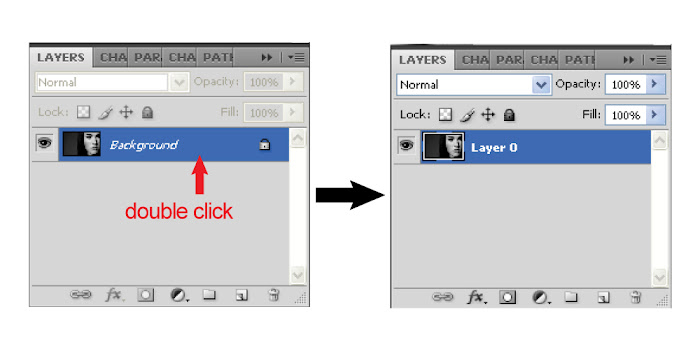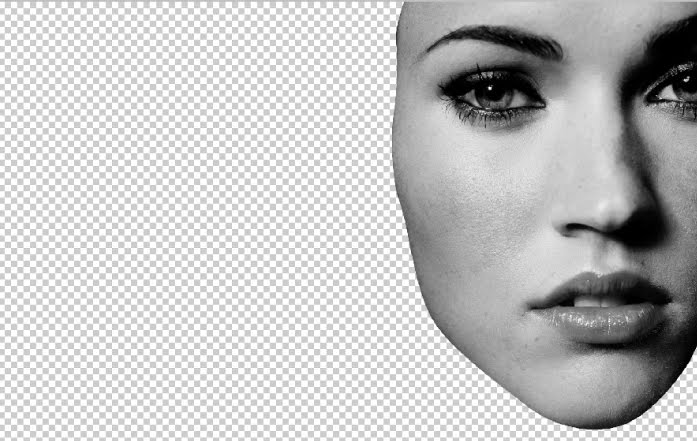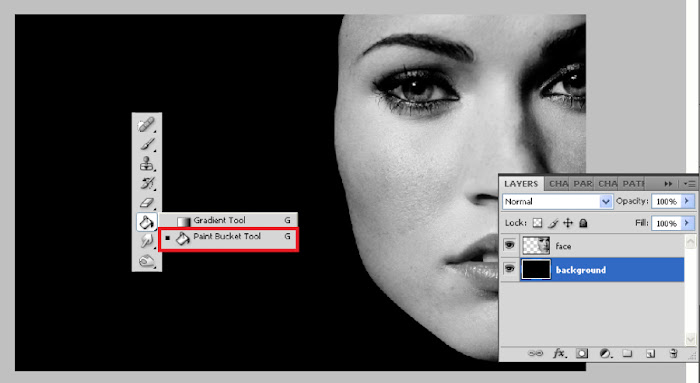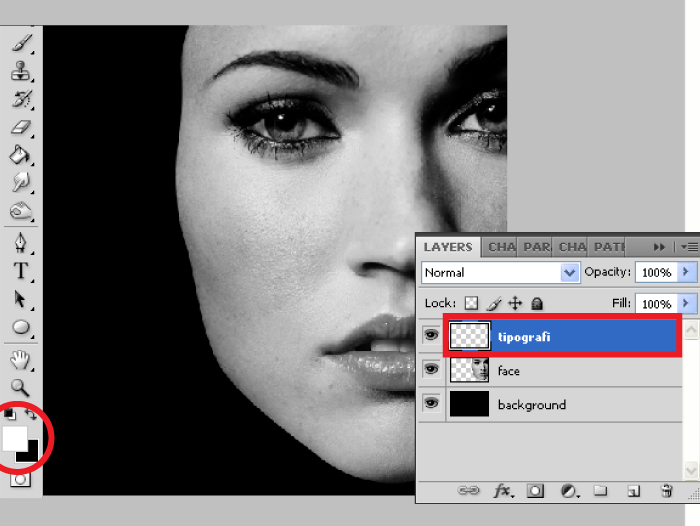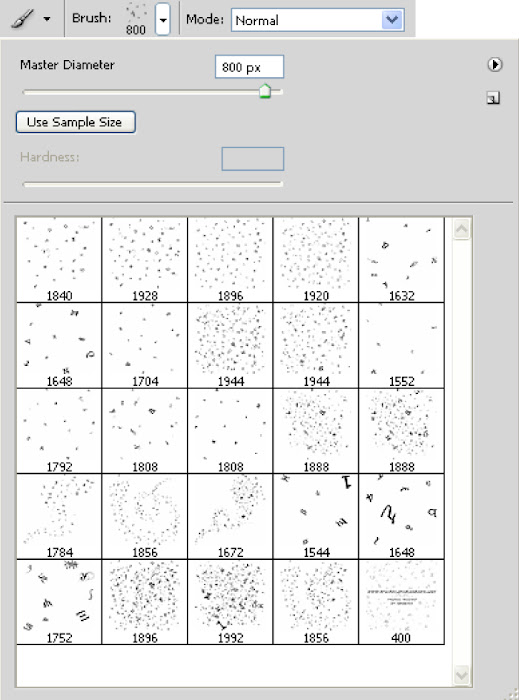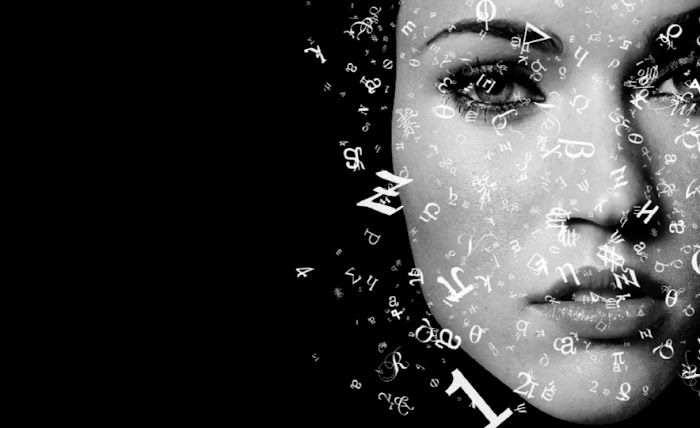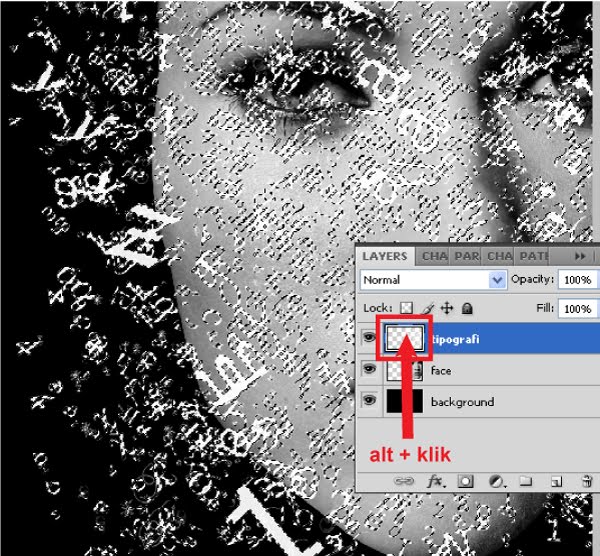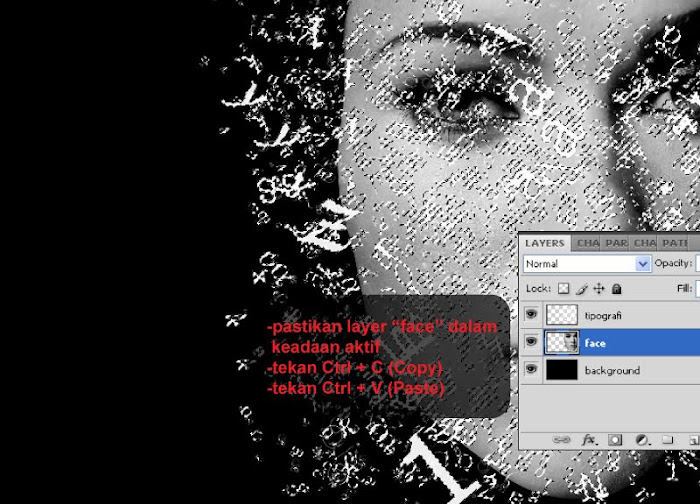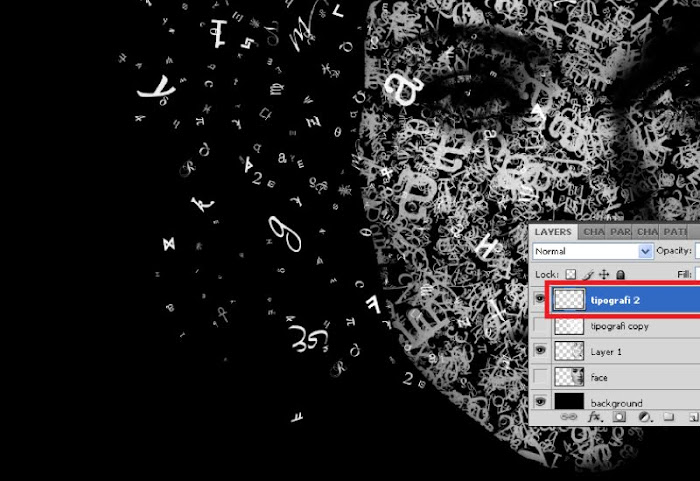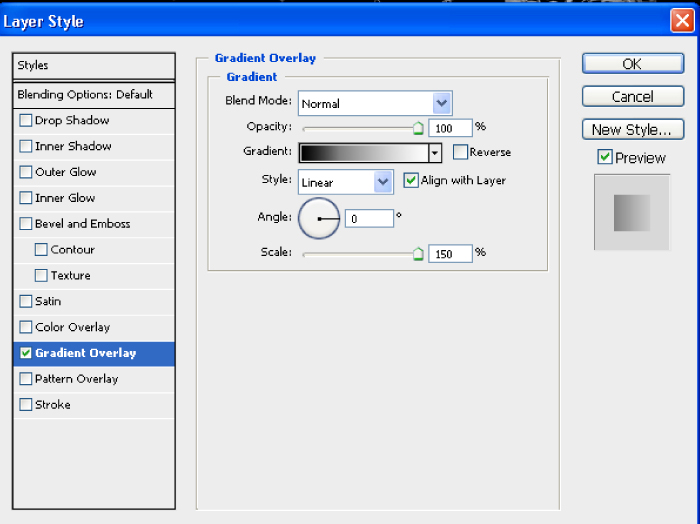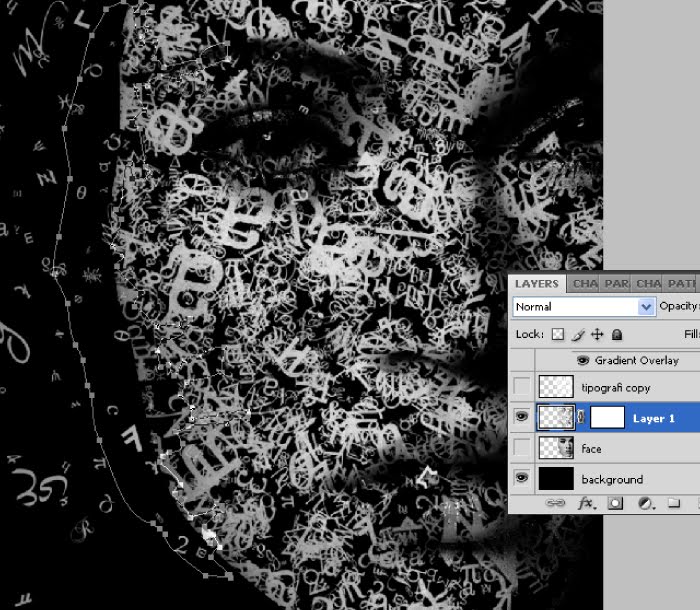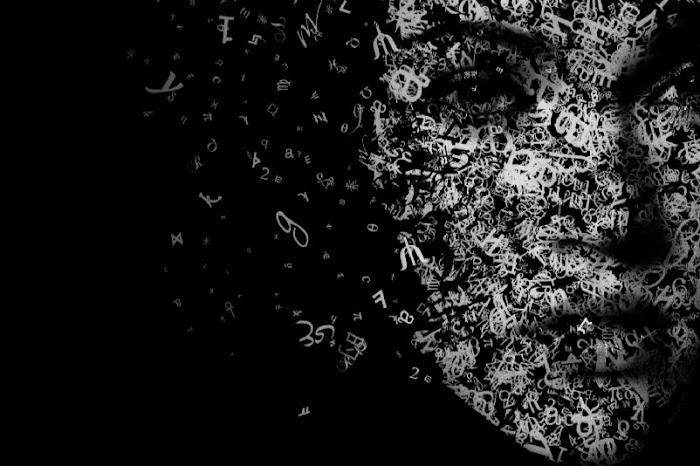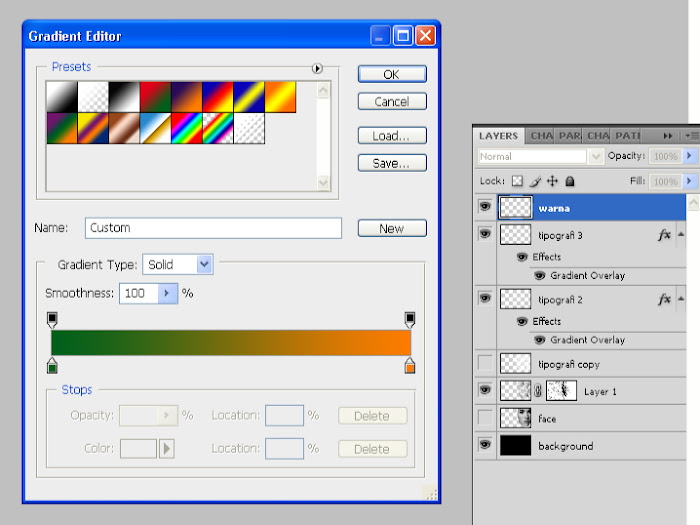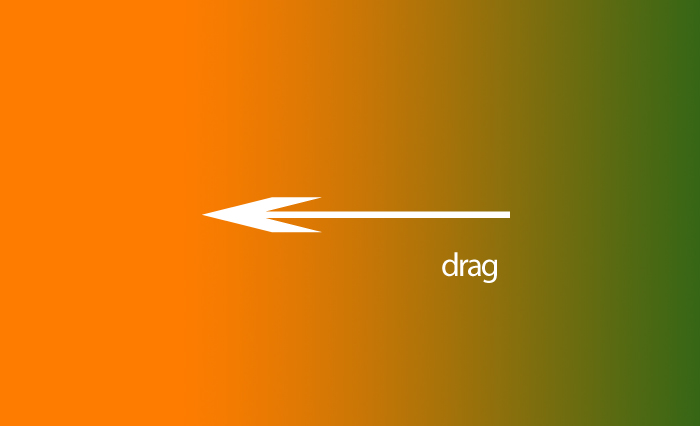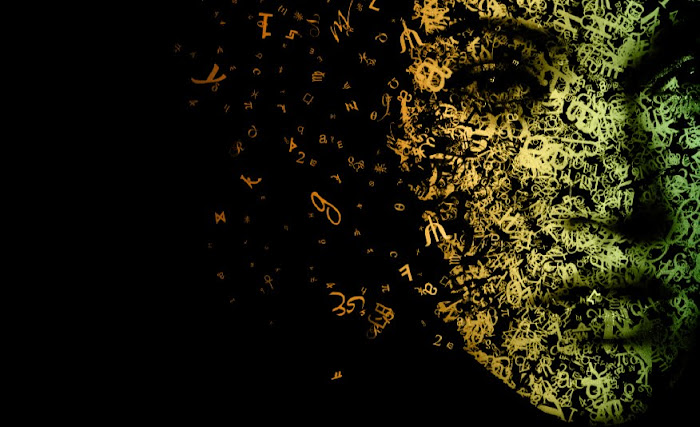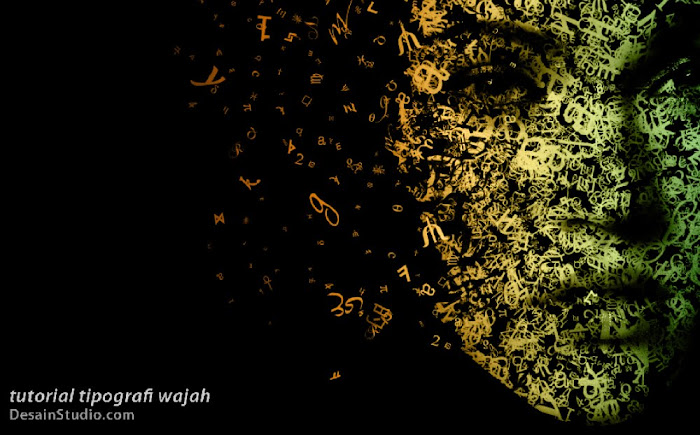Salah satu alat yang digunakan Freemasons untuk mentransfer misinya adalah doktrin sigil. Sigil secara sederhana bisa dikatakan sebuah mantra yang diselipkan dalam media visual untuk menyihir objek yang dituju lewat gelombang alam bawah sadar dan tipu muslihat.
Queen, Simbol Band dan Bohemian Rhapsody
Sigil sendiri banyak dipakai melalui media hiburan seperti musik dan film. Sayangnya, salah satu usnur sigil juga terselip di band yang saudari sebutkan (dan favoritkan), yakni Queen.
Jika secara seksama kita lihat, lambang Queen menampilkan lambang Horus (dalam band Queen dipakai Elang) yang besar menghadap ke kanan untuk menampilkan Sang Mata Satu. Horus tersebut juga diapit oleh dua buah singa yang selama ini khas tertera pada logo-logo Kabbalah di berbagai tempat.
 |
| Lambang Grup Band Queen |
“Yehuda bagaikan singa muda; ia membunuh mangsanya, lalu kembali ke sarangnya; ia menggeliat lalu berbaring, dan tak seorang pun berani mengusiknya.”
Dua model perpaduan singa dan elang ini juga menjadi karakteristik sinagog kaum Yahudi. Di Israel sendiri, tidak sedikit Sinagog yang memakai lambing Singa dan Elang secara bersamaan seperti yang terjadi di Sinagog Adath di Israel. Sebuah buku yang ditulis oleh Rabbi Michael dan Gail Zeitle, juga memiliki judul menarik, “Why Israel Is Supernatural - The Eagle, the Lion, & Miracles”. Buku ini menceritakan tentang filosofi dari bangsa Israel dan perjalanan spiritual bangsa itu.
Kembali ke konteks Queen, Freddie Mercury, sang vokalis, adalah seorang penganut Zoroaster. Zoroaster sendiri adalah cikal bakal agama Majusi yang dinyatakan banyak kesesatannya dalam Al Qur’an.
Dalam kepercayaan Majusi, mereka memiliki dua Tuhan, yang berupa Tuhan Kebaikan dan Tuhan Keburukan. Sesuai namanya, dua Tuhan ini pun saling bertentangan. Dalam kepercayaan Majusi, Tuhan kebaikan disebut dengan nama Ahura Mazda. Sedangkan Tuhan Keburukan disebut dengan nama Ahriman. Ahura Mazda selalu bertarung dengan Ahriman sebagai penguasa kegelapan. Hingga pada perkembangannya, Ahriman diadopsi orang-orang Ibrani sebagai setan, Iblis, Azazil, atau Lucifer.
Personifikasi Lucifer akan kuat terasa pada lagu Queen yang berjudul Bohemian Rhapsody. Sekalipun ada kata-kata Bismillah dalam lagu itu, akan tetapi pengutipan frase Bismillah dalam Lirik Bohemian sama sekali tidak mewakili Islam. Sebab di satu sisi, Mercury mengumandangkan nama Allah dalam Bismillah, tapi di sisi lain, dia juga mengucapkan nama Iblis, Beelzebub.
Quote:
| Lucifer dan Beelzebul adalah dua nama lain yang disebut di dalam Alkitab yang seringkali dikaitkan dengan Satan. (info dari wikipedia) |
Freedy Mercury sendiri akhirnya tutup usia dengan kondisi yang tidak berdaya. Ia mengidap AIDS yang selama ini ia tutup-tutupi kepada penggemarnya, termasuk juga orientasi seksualnya yang mencintai sesama jenis. Lantas, sebagai pemeluk Zoroaster yang taat, upacara kematian Mercury pun dilangsungkan secara tertutup dengan menggunakan tata cara Zoroaster.
The Beatles, Jai Guru Deva Om, dan Humanisme
Saya juga sarankan saudari untuk hati-hati mendengar lagu The Beatles. Tak berbeda jauh dengan koleganya Queen yang tampil dengan lagu menyihir ala Bohemian, hiasan mantra juga tidak luput dari band aseli Liverpool ini. Salah satunya tertuang dalam lagu Across The Universe, yang liris tahun 1969. Lagu ini pada dasarnya lahir dari meditasi John Lennon pada guru-guru spiritual-kalau tidak mau disebut theosofi- pada medio 1968-1969.
Quote:
| Sepintas lirik lagu Across The Universe Jai guru deva om Nothing's gonna change my world Nothing's gonna change my world Nothing's gonna change my world Nothing's gonna change my world |
*Kayanya jadi tersihir dengerin lagu"nya John dan The Beatles niy, xixixi...*
Saya hanya mau bilang, rupanya saudari tidak sendiri dalam hal ini. Banyak orang yang memiliki perasan serupa saat mendengar lagu-lagu The Beatles.
"Jai guru deva om" (Dalam Bahasa Sansekerta: जय गुरुदेव) adalah sebuah ungkapan Sansekerta yang bemakna sebagai "kemuliaan bagi Sang Pemberi Sinar dalam kegelapan," Secara garis besar juga berarti keaguangan bagi Sang Ilahi. Namun kata Ilahi disini tanda kutip bagi saya. Karena Ilahi yang dimaksud John Lennon adalah Tuhan dalam manifestasi masonik yang tidak mengikat satu aliran pada agama tertentu. Cenderung abstrak dan pastinya penuh dengan dunia mistik.
Pamor tenar The Beatles akhirnya mengantarkan Across the Universe ke layar lebar pada tahun 2007 dan disutradarai oleh Julie Taymor dibawah bendera jaringan Kabbalah Holywood bernama Columbian Druglord Pictures.
Jika pada "Across The Universe" konsep Tuhan yang ditawarkan John Lenon masih abstrak, satu tahun kemudian John Lennon kembali merilis lagu Imagine yang clear menjelaskan apa sebenarnya diinginkan John Lennon. Dalam lagu Imagine-nya, John Lennon bercita-cita tentang ketiadaan agama sebagai prasyarat hadirnya dunia yang penuh damai, toleran, dan berada pada track menuju satu dunia atau dalam bahasa Freemason akrab kita dengar lewat sebutan New World Order.
Imagine there's no countries. It isn't hard to do. Nothing to kill or die for. And no religion too . Imagine all the people. Living life in peace. You may say that I'm a dreamer. But I'm not the only one. I hope someday you'll join us. And the world will be as one.
Yang artinya: Bayangkan tiada Negara. Tak sukar untuk dilakukan. Tak perlu membunuh atau terbunuh. Dan juga tiada agama. Mungkin kau sebut aku pemimpi. Tetapi aku bukan satu-satunya. Kuharap suatu hari kau bergabung dengan kami. Dan dunia akan menjadi satu
Lagu Imagine sebenarnya lahir dari konsep Kabbalah yang meminta agar tidak ada lagi sekat dalam tiap agama-agama. Menurut John Lennon, agama adalah biang perpecahan. Agama menjadi sarang dari pertikaian global dimana banyak manusia menderita karenanya. Oleh karenanya gagasan yang ditawarkan Lennon adalah humanisme kalau tidak amu disebut atheisme. Dalam buku Lennon in America, karya Geoffrey Giuliano, Lennon berkomentar bahwa lagu ini adalah "sebuah lagu anti agama, anti nasionalistis, anti konvensional, anti kapitalistis, tetapi karena kata-katanya diperhalus, lagu ini dapat diterima."
Namun alih-alih Lennon ingin menciptakan perdamaian dunia, humanisme dan atheisme sendiri menjadi biang kerusakan. Humanisme mengajarkan manusia untuk hidup tanpa Tuhan dan aturan. Inilah pangkal Perang Salib dimana Gereja mengambil peran Tuhan dan memaksa manusia untuk menyembah mereka. Termasuk juga Perang Dunia I dan II ketika manusia digerakkan oleh kekuasaan dan misi politik.
Sumber dari sini
Solusi:
Sekarang semua ada di tangan saudari sendiri, setiap orang berhak memilih. Lagu hanyalah sebuah seni bersifat audio, sedikit kemungkinannya dapat mempengaruhi manusia